Tämä artikkeli on tuotettu käyttämällä konekäännöstä.
Automaatioiden vianmäärityksen UKK
Mistä löydän automaation luoman kohteen?
Jos käytät automaatiota luodaksesi kauppoja, yhteystietoja tai aktiviteetteja etkä löydä luotua kohdetta:
- Ensiksi tarkista listanäkymäsi, suodata valitsemalla Kaikki, ja lajittele lisäysaika/kaupan luonti/henkilön luonti mukaan. Näin näet kyseisen listanäkymän uusimman kohteen, josta voit etsiä haluamaasi kohdetta:
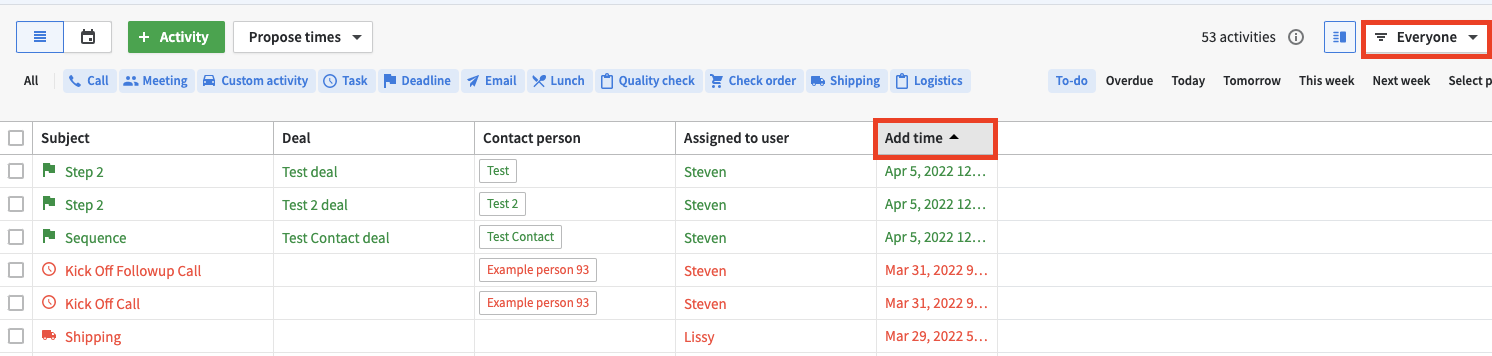
- Jos löydät kohteen listanäkymästä, mutta et näe sitä kaupassa/yhteystiedossa/aktiviteetissa, varmista, että Linkitetty-valintaruutu on valittuna:
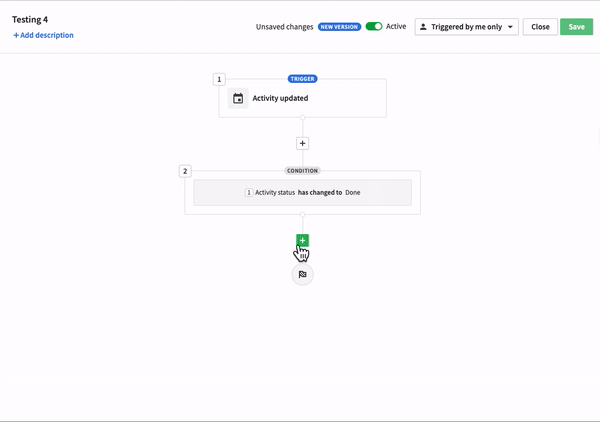
Voinko luoda automaatioita käyttämällä rottumisaikaa?
Tällä hetkellä et voi käyttää kaupan rottumisaikaa automaatioissa.
Yhtenä kiertotapana voit luoda muistutustehtävän, jonka eräpäivät vastaavat rottumisaikojasi. Näin tehtävä erääntyy samaan aikaan, kun kauppa rottuu.
Olen juuri ottanut automaation käyttöön, mutta sitä ei käynnistetä jo aiemmin luomilleni kohteille
Automaatiot eivät käynnisty takautuvasti olemassa oleville kohteille, ne laukeavat heti tapahtuman jälkeen, jos laukaisevat ehdot täyttyvät.
Mitä tapahtuu, kun automaation omistaja poistetaan käytöstä?
Kun automaation omistajaksi merkitty käyttäjä poistetaan käytöstä, automaatio jatkaa taustalla toimimista, jos se on edelleen asetettuna aktiiviseksi.
Globaali järjestelmänvalvoja voi poistaa käytöstä deaktivoitujen käyttäjien luomia automaatioita.
Voit myös siirtää automaation omistajuuden deaktivoidulta käyttäjältä aktiiviselle käyttäjälle, jos haluat jatkaa sen hallintaa.
Voinko luoda aktiviteettisarjan automaatioiden avulla?
Kyllä voit! Ensiksi sinun täytyy luoda automaatio, joka on sarjasi ensimmäinen aktiviteetti. Esimerkiksi:
Kauppa luotu (laukaisin) > Kaupan luoja olen minä (välitön ehto) > Luo aktiviteetti (toiminto)
Täytä vaaditut kentät “Aihe” ja “Tyyppi,” ja ensimmäinen osa on valmis. Tämä luo aktiviteetin aina kun luot uuden kaupan. Kun olet saanut valmiiksi ensimmäisen automaation sarjassasi, sinun täytyy lisätä seuraavat aktiviteetit. Tee tätä varten toinen automaatio:
Aktiviteetti päivitetty (laukaisin) > Aktiviteetin tila on muuttunut valmiiksi (välitön ehto) > Luo aktiviteetti (toiminto)
Täytä jälleen vaaditut kentät “Aihe” ja “Tyyppi,”, ja nyt, kun ensimmäisessä automaatiossa luotu aktiviteetti on merkitty valmiiksi, se laukaisee sarjan toisen aktiviteetin luomisen.
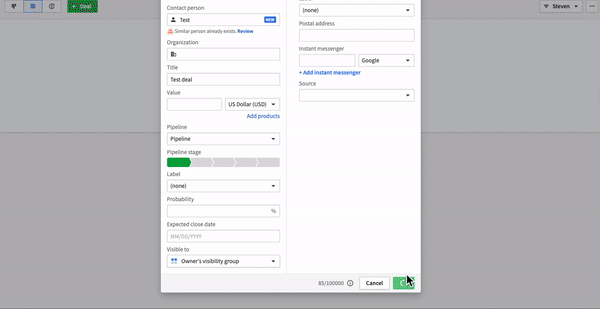
Voivatko API:n tai tuontien kautta luodut kohteet laukaista automaatioita?
Kolmannen osapuolen verkkolomakkeilla tai API‑pyynnöillä luodut kohteet käsitellään automaatiotyökalussamme syötteinä, jos vain on olemassa automaatio, jonka laukaiseva tapahtuma ja ehdot vastaavat niitä.
- Esim. jos sinulla on automaatio, joka lisää tunnisteen kauppoihin niiden luomisen yhteydessä, ja luot kaupan API‑pyynnöllä, tunniste lisätään silti kyseiseen kauppaan.
Tuonnit eivät kuitenkaan laukaise automaatioita.
Lue lisää myynnin automaatioista
Voinko lisätä tuotteita kauppoihini automaatioiden avulla?
Kyllä, voit. Lisätäksesi tuotteita kauppaan, siirry automaatiotyökalussa kohtaan kaupan toiminnot ja valitse sopiva tapahtuma, kuten alla näkyy.
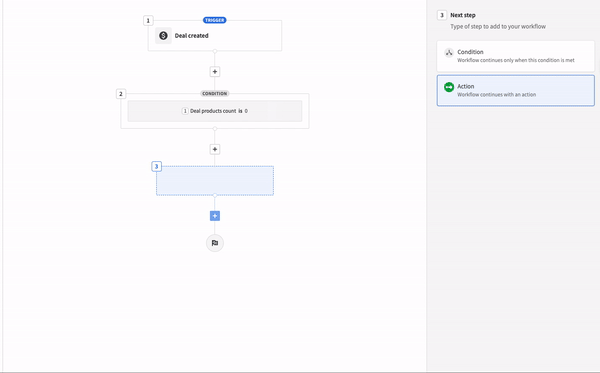
Tämän avulla voit lisätä kerrallaan vain yhtä tuotetyyppiä (voit kuitenkin määrittää määrän ja hinnan automaationäkymässä). Jos haluat lisätä useita tuotteita automaation avulla, lisää yksinkertaisesti jokaiselle lisättävälle tuotteelle oma toimintovaihe.
Voiko automaatio käynnistyä sähköpostin lähettämisellä tai vastaanottamisella?
Tällä hetkellä emme tarjoa automaation laukaisijoita, jotka perustuisivat sähköpostin lähettämiseen, vastaanottamiseen tai sähköpostin liittämiseen kohteeseen.
Voit käyttää ehtoja, kuten sähköpostiviestien määrä, mutta tällainen ehto on passiivinen, eli se ei voi laukaista automaatiota. Sen sijaan sinun on suoritettava lisätoimenpide.
Miksi aktiviteettejani ei luoda automaatioiden avulla?
Kun asetat automaation luomaan aktiviteetin, varmista, että liität sen mahdollisimman moneen kohteeseen, kuten henkilöön, organisaatioon ja kauppaan.
Jos et lisää näitä kenttiä toimintaan (luo aktiviteetti), aktiviteetit eivät näy kaupan tai kontaktin tietonäkymässä.
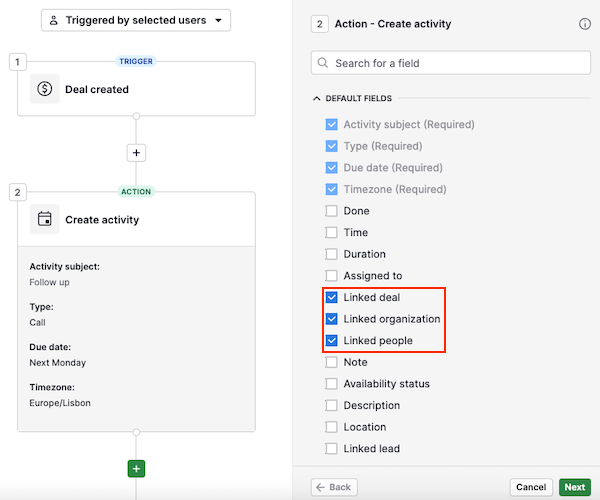
Voinko käyttää integraatioita automaatiotyökalun kanssa?
Useita Pipedriven integraatioista voi käyttää automaatiotyökalun kanssa. Näihin kuuluvat:
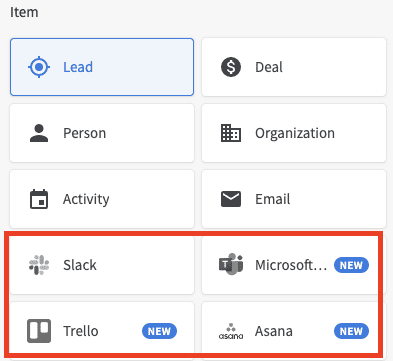
Huomaa, että automatisoitujen toimintojen käyttämiseksi sinun on suoritettava asennusprosessi. Jos integraatiota ei ole vielä asennettu, automaatiotoiminto näkyy harmaana, eikä sitä voi klikata.
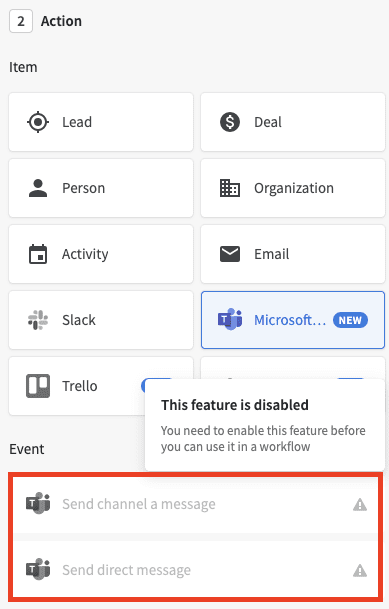
Kuitenkin kun asennat integraation, tämä toiminto tulee saataville.
Voinko käyttää Projects-ominaisuutta automaatiotyökalussa?
Kyllä, voit! Jos olet ottanut käyttöön ja määrittänyt Projects-ominaisuuden, sinulla on käytössä kaksi erilaista automaatiotoimintoa Projectsia varten: create project ja update project fields.
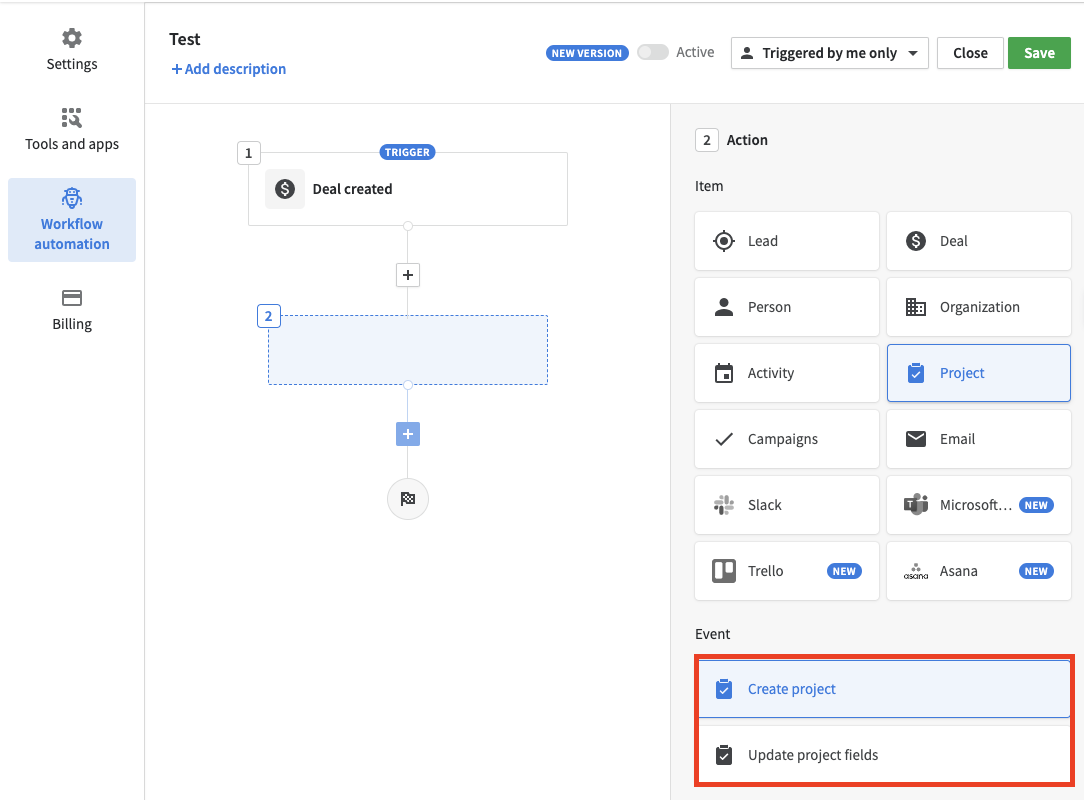
Voinko luoda automaatiosta erillisen version vaikuttamatta alkuperäiseen?
Kyllä, voit käyttää vaihtoehtoa ”Tallenna uutena” luodaksesi kopion automaatiosta tekemilläsi muutoksilla.
Uusi automaatio on vain sinulle, ellei sitä jaeta manuaalisesti muiden kanssa.
Mitä tapahtuu, jos yritän poistua sivulta tallentamatta muutoksiani?
Jos yrität poistua automaation muokkaimesta tallentamatta, näet varoituskehotteen, jossa pyydetään vahvistamaan. Tämä auttaa estämään tallentamattomien muutosten vahingossa tapahtuvan menetyksen.
Oliko tämä artikkeli hyödyllinen?
Kyllä
Ei